Wie man Wi-Fi auf einem Android verteilt. So verbreiten Sie das Internet über WLAN von Android
Wilkommen auf meinem Blog!
Wenn Sie ein Tablet oder Smartphone haben, können Sie es einfach in einen Router verwandeln und den Internetzugang über WLAN auf mehrere Computer gleichzeitig verteilen.
Wofür ist das? Stellen Sie sich vor, Sie ruhen sich irgendwo in einem Dorf aus, in dem es außer 3G kein Internet gibt. Und Sie haben zwei Laptops und ein Tablet oder Smartphone unter Android OS dabei.
Dann wirst du darüber nachdenken wie man Wi-Fi über ein Android-Tablet verbreitet.
Mit der unten beschriebenen Methode habe ich Laptops an ein Samsung Ace2-Smartphone und ein Samsung Tab2-Tablet angeschlossen. Sie können jedoch von jedem Smartphone mit einem 3G-Modul aus einen Zugangspunkt einrichten.
Dieser Artikel wurde am Beispiel des Samsung Tab2-Tablets geschrieben, dies reicht jedoch nicht aus, was sich für andere Geräte ändert. Es ist nur so, dass sie möglicherweise einen anderen Menünamen haben oder einige Funktionen anders aktiviert werden. Wenn Sie jedoch die Bedeutung verstehen, können Sie jedes Gerät herausfinden.
Um das Internet über WLAN mit einem Smartphone oder Tablet zu verbreiten, müssen Sie es zunächst mit einem 3G-Netzwerk verbinden.
Gehen Sie dazu zum Tablet-Einstellungsmenü und folgen Sie dem Pfad:
"Die Einstellungen - Zusätzliche Einstellungen - Mobilfunknetze “
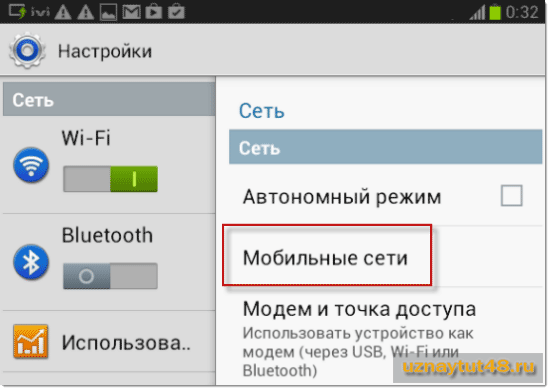
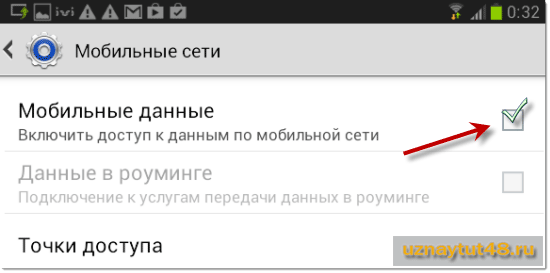
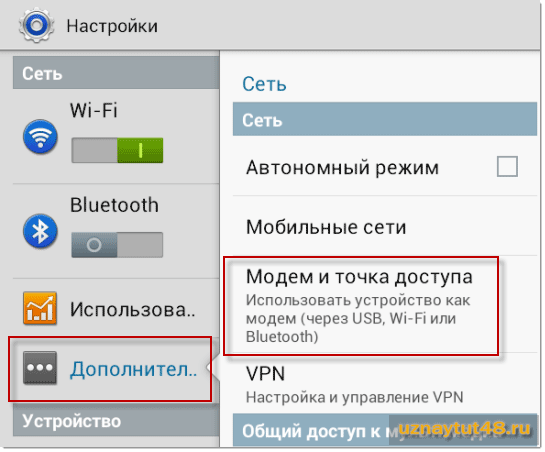
Warum gehen Sie zum Abschnitt "Modem und Zugangspunkt".
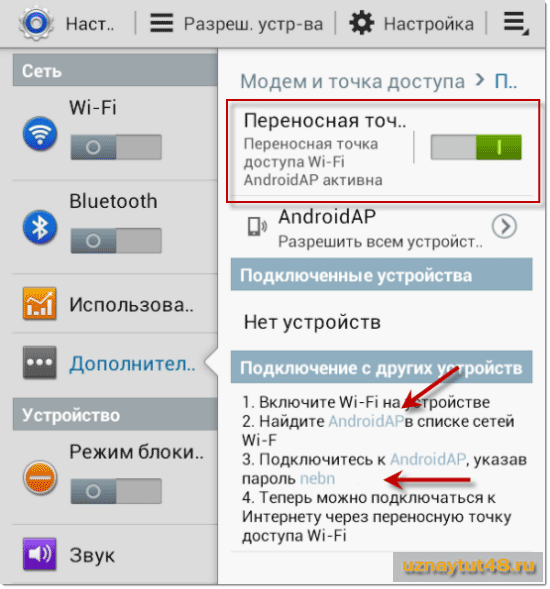
Hier aktivieren wir das Modul „Portable Wi-Fi AndroidAP Access Point“.
Nachdem der Router-Modus aktiviert wurde, doppelklick Erweitern Sie das Menü dieses Moduls mit der Aufschrift „Portable Wi-Fi Access Point AndroidAP“.
Sie sehen den Namen Ihres Wi-Fi-Netzwerks und das Passwort, um darauf zuzugreifen.
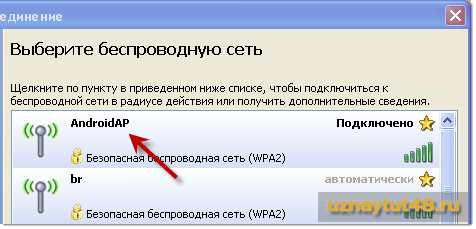
Jetzt müssen Sie den WLAN-Adapter auf Ihrem Laptop oder Computer einschalten und Ihren in der Liste der verfügbaren Netzwerke finden.
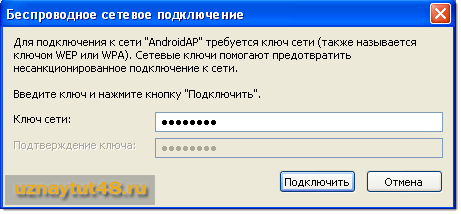
Durch Eingabe des Passworts können Sie problemlos eine Verbindung herstellen.
Diese Methode ist sehr gut, wenn Sie mehrere Computer mit dem Netzwerk verbinden müssen. Und selbst wenn Sie nur einen Computer und ein Tablet haben, ist es viel bequemer, über einen Computer eine Verbindung zum Internet herzustellen.
Die einzige Bedingung für diese Verbindung ist der unbegrenzte Tarif auf Ihrem Smartphone, da sonst das Internet sehr teuer wird.
Übrigens, wenn Sie oft verwenden flash-LaufwerkeDann müssen Sie wissen, wie Sie sie ordnungsgemäß trennen können. Dies ist erforderlich, um die Lebensdauer Ihrer Geräte zu verlängern.
Viel Glück
Wenn Sie Eigentümer eines „Android“ -Geräts sind, verwenden Sie es wahrscheinlich, um eine Verbindung zu einem drahtlosen Netzwerk herzustellen, verwenden Sie das Gerät jedoch nur als Client. Tatsächlich wiFi-Verteilung kann direkt von Ihrem Gerät aus erstellt werden. Genauer gesagt wird es der Ort sein, an dem andere sich mit dem Web verbinden und das Internet nutzen. Sie können es so ausdrücken, dass Ihr „Android“ -Gerät zum Haupt-Mini-Router wird. Natürlich werden Sie interessiert sein, warum es "reduziert" und nicht voll ist. Tatsache ist, dass die möglichen Verbindungen anderer Geräte eingeschränkt sind. In den meisten Fällen dürfen mehr als fünf Geräte nicht funktionieren.
Jedes Gerät mit Android, das eine Verbindung zu einem drahtlosen Netzwerk herstellen kann, kann das Internet unabhängig auf andere Geräte „verteilen“. Dazu müssen Sie nur verstehen, wie Sie WLAN von Ihrem Telefon oder Tablet aus verteilen. Wenn Sie immer noch nicht wissen, wie das geht, empfehlen wir Ihnen, diesen Artikel sorgfältig zu lesen. In diesem Fall sollten Sie wahrscheinlich keine Fragen haben, um dieses Problem zu lösen. Übrigens können Sie den Access Point nicht nur auf konfigurieren mobilgerät, aber auch auf einem Tablet oder sogar einem Computer mit Wi-Fi-Konnektivität.
Vielseitigkeit
Heute werden wir eine allgemeine Lösung für das Problem der Verteilung von WLAN von einem Telefon geben, das auf der Android-Plattform ausgeführt wird. Daher können alle Elemente geringfügig von dem abweichen, was Sie auf dem Bildschirm Ihres Geräts sehen. Aber machen Sie sich darüber keine Sorgen, da die Einstellungen nahezu identisch sind.
Zugangspunkt
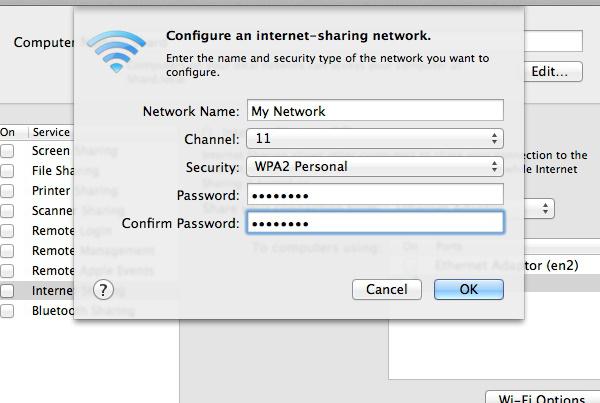 Als erstes müssen Sie eine SIM-Karte im "Android" -Gerät installieren, mit der Sie auf das Internet zugreifen können. In den meisten Fällen senden Bediener ihren Benutzern automatisch Einstellungen. Ist dies jedoch nicht der Fall, müssen Sie die offizielle Website des Unternehmens besuchen, um detaillierte Informationen zu den Parametern zu erhalten, oder einfach den Support anrufen. Denken Sie daran, dass nicht nur das Internet auf Ihrem Gerät konfiguriert sein sollte, sondern auch ein WiFi-Punkt, mit dem Sie eine Verbindung zu einem drahtlosen Netzwerk herstellen können.
Als erstes müssen Sie eine SIM-Karte im "Android" -Gerät installieren, mit der Sie auf das Internet zugreifen können. In den meisten Fällen senden Bediener ihren Benutzern automatisch Einstellungen. Ist dies jedoch nicht der Fall, müssen Sie die offizielle Website des Unternehmens besuchen, um detaillierte Informationen zu den Parametern zu erhalten, oder einfach den Support anrufen. Denken Sie daran, dass nicht nur das Internet auf Ihrem Gerät konfiguriert sein sollte, sondern auch ein WiFi-Punkt, mit dem Sie eine Verbindung zu einem drahtlosen Netzwerk herstellen können.
Bedienungsanleitung
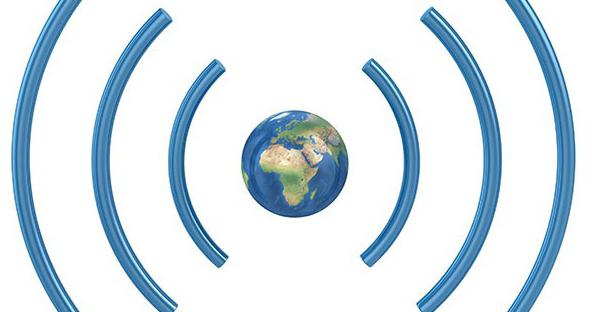 Nachdem Sie das Internet erfolgreich eingerichtet haben, können Sie die Hauptfrage lösen: Wie verteilt man WLAN von Ihrem Telefon aus? Um dies zu tun, sollten Sie das Hauptmenü auf Ihrem Gerät besuchen und dann zum Abschnitt Einstellungen gehen. Dort werden wir die erforderlichen Parameter einstellen. Hier müssen Sie einen speziellen Abschnitt "Drahtlose Netzwerke" finden, und ganz unten befindet sich eine spezielle Registerkarte mit dem Namen "Mehr". In diesem Abschnitt finden Sie einen speziellen Parameter namens "Modem Mode". Damit Sie keine zusätzlichen Fragen haben, empfehlen wir Ihnen dringend, die obige Beschreibung zu lesen, bevor Sie mit den Übergängen fortfahren. Andernfalls können Sie verwirrt werden, was möglicherweise zu falschen Einstellungen führt.
Nachdem Sie das Internet erfolgreich eingerichtet haben, können Sie die Hauptfrage lösen: Wie verteilt man WLAN von Ihrem Telefon aus? Um dies zu tun, sollten Sie das Hauptmenü auf Ihrem Gerät besuchen und dann zum Abschnitt Einstellungen gehen. Dort werden wir die erforderlichen Parameter einstellen. Hier müssen Sie einen speziellen Abschnitt "Drahtlose Netzwerke" finden, und ganz unten befindet sich eine spezielle Registerkarte mit dem Namen "Mehr". In diesem Abschnitt finden Sie einen speziellen Parameter namens "Modem Mode". Damit Sie keine zusätzlichen Fragen haben, empfehlen wir Ihnen dringend, die obige Beschreibung zu lesen, bevor Sie mit den Übergängen fortfahren. Andernfalls können Sie verwirrt werden, was möglicherweise zu falschen Einstellungen führt.
Wenn Sie zu dem Menü gelangen, das wir benötigen, finden Sie den Abschnitt „WiFi Wireless Access Point“. Wenn der Schieberegler gegenüber diesem Parameter auf "Deaktiviert" eingestellt ist, müssen Sie ihn aktivieren. Wenn alles richtig gemacht wurde, wird die Distribution aktiviert und Sie müssen nur die spezielle Option „Access Point konfigurieren“ auswählen. In der Tat mögen solche Einstellungen für einige Benutzer kompliziert erscheinen. Wenn Sie jedoch die obigen Anweisungen sorgfältig lesen, können Sie unabhängig eine „Verteilung“ des drahtlosen Internets über das erforderliche Netzwerk erstellen.
Zusätzliche Optionen
Bei Bedarf können Sie angegebene Einstellungen Stellen Sie den Netzwerknamen sowie das WLAN-Passwort am Telefon ein. Die Verbindung funktioniert im WPA2PSK-Modus. Wir empfehlen, sie nicht zu ändern, da dies die beste Option für Geräte ist, auf denen sie ausgeführt werden mobile Plattform Android. Es wird empfohlen, das Kennwort als komplex festzulegen, damit andere Benutzer keine Verbindung zu Ihrem Netzwerk herstellen und es kostenlos verwenden können. Es wird empfohlen, eine komplexe Kombination zu verwenden, die nicht nur Symbole, sondern auch verschiedene Zeichen und Zahlen enthält. Nachdem alle Einstellungen vorgenommen wurden, müssen Sie auf jeden Fall das Speichern bestätigen. Wenn Sie dies nicht tun, müssen Sie alles erneut ausführen.
Fazit
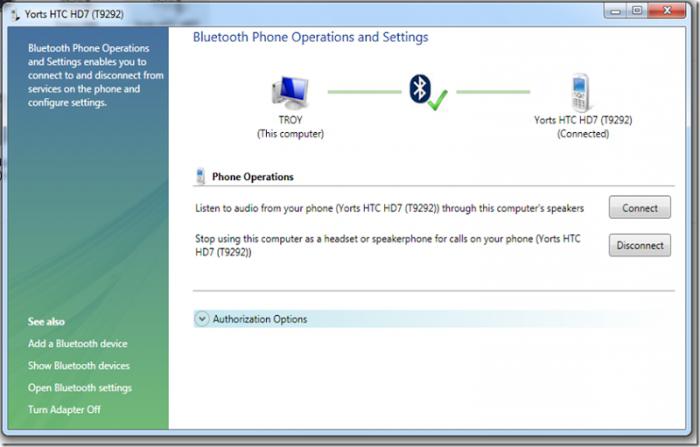 Jetzt wissen Sie selbst, wie Sie WLAN von einem Telefon aus verteilen, das auf der mobilen Android-Plattform ausgeführt wird. Außerdem sollten Sie keine Probleme haben, andere Geräte mit dem erstellten Netzwerk zu verbinden. Mit WiFi sind Sie nicht mehr an einen bestimmten Ort gebunden und können das Internet in einer komfortablen Umgebung nutzen. Die vollständige Gerätekompatibilität wird durch die obligatorische Zertifizierung von Geräten mit einem speziellen Logo gewährleistet.
Jetzt wissen Sie selbst, wie Sie WLAN von einem Telefon aus verteilen, das auf der mobilen Android-Plattform ausgeführt wird. Außerdem sollten Sie keine Probleme haben, andere Geräte mit dem erstellten Netzwerk zu verbinden. Mit WiFi sind Sie nicht mehr an einen bestimmten Ort gebunden und können das Internet in einer komfortablen Umgebung nutzen. Die vollständige Gerätekompatibilität wird durch die obligatorische Zertifizierung von Geräten mit einem speziellen Logo gewährleistet.
9. Juni 2017
Jeder Tablet-Besitzer überlegte, wie er das Gerät in eine Art Modem verwandeln und das Internet von diesem auf andere Geräte verteilen könnte - ein Smartphone, einen Laptop, einen PC usw. Sagen wir sofort - das ist ziemlich real. Darüber hinaus erscheint ein solches Verfahren einem erfahrenen Benutzer nicht kompliziert. Es wird jedoch für jeden nützlich sein, ein paar Nuancen herauszufinden. Daher werden wir Ihnen so viel wie möglich darüber erzählen, wie Sie das Internet von einem Tablet aus verbreiten können.
Zunächst müssen Sie vom Tablet aus einen drahtlosen Zugangspunkt einrichten. Dann können bereits andere Geräte daran angeschlossen werden, die gleichzeitig auf das Internet zugreifen können. Wie kann man das machen? Werfen wir einen Blick auf die Punkte:
- Sie benötigen ein Tablet mit einer SIM-Karte. Darüber hinaus muss das Gerät eine konfigurierte Verbindung zu enthalten mobiles Internet (3G, 4g) über einen Telekommunikationsbetreiber (MTC, Beeline, Yota, Megafon usw.). Wenn das Tablet einfach mit einem anderen Wi-Fi-Punkt verbunden ist, ist es ziemlich schwierig, über das Gadget einen Zugangspunkt herzustellen.
- Dann müssen Sie in die Einstellungen gehen. Klicken Sie im Abschnitt "Drahtlose Netzwerke" auf die Schaltfläche "Mehr". Bei den meisten Android-Versionen befindet es sich etwas unterhalb der Elemente "Wi-Fi", "Bluetooth", "Verkehrskontrolle". In anderen Schnittstellen finden Sie die Schaltfläche "Mehr" nicht. Stattdessen "Erweiterte Einstellungen".
- Sobald Sie auf "Mehr" (oder "Erweiterte Einstellungen") klicken, wird ein spezielles Menü geöffnet. Wählen Sie als nächstes "Modem Mode".
- Tippen Sie auf "Access Point". Ein weiteres Fenster wird geöffnet, in dem Sie ganz oben das Wi-Fi-Modem aktivieren können. Bewegen Sie dazu den Schalter nach rechts. Höchstwahrscheinlich "denkt" das Tablet einige Sekunden lang nach. Danach kann er darum bitten, Wi-Fi auszuschalten. Einige Modelle solcher Geräte können das Internet nicht gleichzeitig verbreiten und sind drahtlos mit dem World Wide Web verbunden.
- Jetzt müssen Sie zu "Access Point-Einstellungen" gehen. Hier können Sie den Namen des Netzwerks ändern, damit Sie ihn leichter von einem Computer, Smartphone oder einem anderen Gerät mit einem Wi-Fi-Modul aus finden können. Als nächstes ist es wünschenswert, ein Passwort festzulegen. Sie werden es eingeben, wenn Sie mit einem Tablet verbunden sind, das nun tatsächlich zu einem WLAN-Router geworden ist. Sie können kein Passwort festlegen. Es reicht aus, im Fenster "Sicherheit" "Nein" auszuwählen. Wenn Sie den Tablet-Computer jedoch längere Zeit als Modem verwenden möchten, lohnt es sich, Ihre Nachbarn, die das kostenlose Internet nutzen und problemlos eine Verbindung zum Access Point herstellen können, mit einem Passwort zu schützen. Denken Sie daran, dass der Sicherheitsschlüssel mindestens 8 Zeichen lang sein muss. In diesem Abschnitt können Sie auch die Anzahl der Benutzer begrenzen, die eine Verbindung zum Netzwerk herstellen können. Wenn Sie alle Felder konfiguriert haben, klicken Sie auf die Schaltfläche "Speichern".
- Jetzt können Sie problemlos eine Verbindung zu einem Tablet herstellen, das zu einem drahtlosen Internetzugangspunkt geworden ist. Es reicht aus, Wi-Fi auf einem Smartphone, Laptop oder PC auszuführen. In der Liste sehen Sie ein neues Netzwerk mit dem festgelegten Namen. Wir klicken darauf, klicken auf "Verbinden" und geben das Passwort ein (es sei denn, Sie legen natürlich den Sicherheitsschlüssel fest).
- Wenn Sie alles richtig gemacht haben, wird höchstwahrscheinlich beim Herstellen einer Verbindung ein Fenster angezeigt, in dem Sie einen Netzwerkspeicherort auswählen müssen. Es wird drei Punkte geben - heimnetzwerk, Unternehmensnetzwerk und öffentliches Netzwerk. Wählen Sie eine aus.
- Gehen Sie zu Ihrem Browser und überprüfen Sie die Verbindung zum World Wide Web.
- Alles ist jetzt über das Tablet, das Sie für einen drahtlosen Internetzugang für ein anderes Gerät eingerichtet haben.
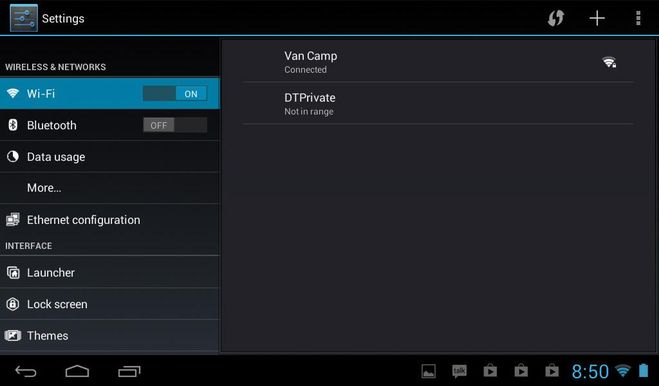
Übrigens wurde bei einigen Modellen von Tablet-Geräten (Asus, Lenovo, Samsung usw.) die Funktion der automatischen Trennung des Zugangspunkts nach einiger Zeit ab Werk aktiviert. Wenn das drahtlose Netzwerk beispielsweise 5 bis 10 Minuten lang nicht beteiligt ist, funktioniert das Tablet im Modemmodus nicht mehr. Daher müssen Sie das Gerät neu konfigurieren und eine Verbindung zum neuen Netzwerk herstellen. Suchen Sie daher im Abschnitt „WLAN Access Point“ den Punkt „Auto Power Off“. Stellen Sie dann den Schalter auf "Immer ein".
Denken Sie daran, wenn das Tablet austeilt Wi— Fi, dann entlädt es sich viel schneller. Daher ist es ratsam, die Helligkeit des Bildschirms zu minimieren, energieintensive Anwendungen auszuschalten oder das Gerät sogar aufzuladen.
Andere Möglichkeiten, das Internet über ein Tablet zu verbreiten
Es gibt andere Möglichkeiten, um die Verteilung des Internets von einem Tablet auf ein Telefon, einen PC oder einen Laptop sicherzustellen. Nicht nur durch Erstellen eines WLAN-Hotspots, sondern auch über ein USB-Kabel. Was ist dafür zu tun?
- Wir verbinden das Tablet mit dem Internet. Es ist möglich durch 3g oder 4g sowie Wi-Fi.
- Anschließend müssen Sie das Tablet über ein USB-Kabel an den Computer oder Laptop anschließen.
- Der nächste Schritt ist, zu Einstellungen zu gehen. Dann - "Drahtlose Netzwerke" - "Mehr" - "Modem-Modus". In der Tat genauso wie beim Einrichten der Verbreitung des Internets über Wi-Fi. Erst jetzt interessieren wir uns anstelle der obersten Zeile „Access Point“ für die Zeile „USB-Modem“. Hier müssen Sie den Schalter überprüfen oder aktivieren.
- Jetzt wird eine neue Verbindung auf dem Computer oder Laptop angezeigt. Öffnen Sie ein Fenster, um es zu aktivieren netzwerkverbindungen. Klicken Sie dann mit der rechten Maustaste auf das entsprechende Symbol. Wählen Sie dann im angezeigten Menü "Aktivieren".
- Wenn Sie ein modernes Betriebssystem haben, installiert das System alle erforderlichen Treiber selbst. Andernfalls müssen Sie auf die Website des Tablet-Herstellers gehen und dort die erforderliche Software herunterladen.
- Jetzt haben Sie das Gerät als USB-Modem aktiviert. Über das entsprechende Kabel kann das Tablet das Internet verbreiten.
Die Verbindungsgeschwindigkeit bei dieser Verbindungsmethode ist niedriger als bei der Wi-Fi-Verteilung. Viel hängt jedoch von der Qualität des Kabels ab. Daher empfehlen wir die Verwendung eines guten Kabels. Am besten die, die mit dem Tablet geliefert wurde.

Mach weiter. Es ist möglich, das Tablet als Bluetooth-Modem zu verbinden. Dazu müssen Sie die meisten der oben genannten Punkte ausführen (über WLAN und USB). Wir gehen auch zur Adresse "Einstellungen" - "Mehr" - "Modem-Modus". Nur dieses Mal müssen Sie eine Markierung vor dem "Bluetooth-Modem" setzen.
Als nächstes müssen Sie die beiden Geräte koppeln. Darüber hinaus müssen Sie die Erkennungsfunktion sowohl auf dem Tablet als auch auf dem empfangenden Internetgerät aktivieren. Wir warten auf das Fenster "Bluetooth-Pairing-Anfrage". Dies muss auf dem Smartphone / PC / Laptop und auf der Quelle der Internetverbindung (Tablet) bestätigt werden.
Nach all dem empfehlen wir Ihnen, das BlueVPN-Programm zu starten (höchstwahrscheinlich müssen Sie es im Voraus herunterladen). Dieses Dienstprogramm hilft beim Erstellen einer schnelleren und zuverlässigeren Internetverbindung über Bluetooth. Wenn aus irgendeinem Grund keine Verbindung besteht, klicken Sie im Abschnitt „Geräte und Drucker“ mit der rechten Maustaste auf das Tablet-Symbol und bestätigen Sie den Eintrag „Verbindung herstellen über“ - „Zugangspunkt“.
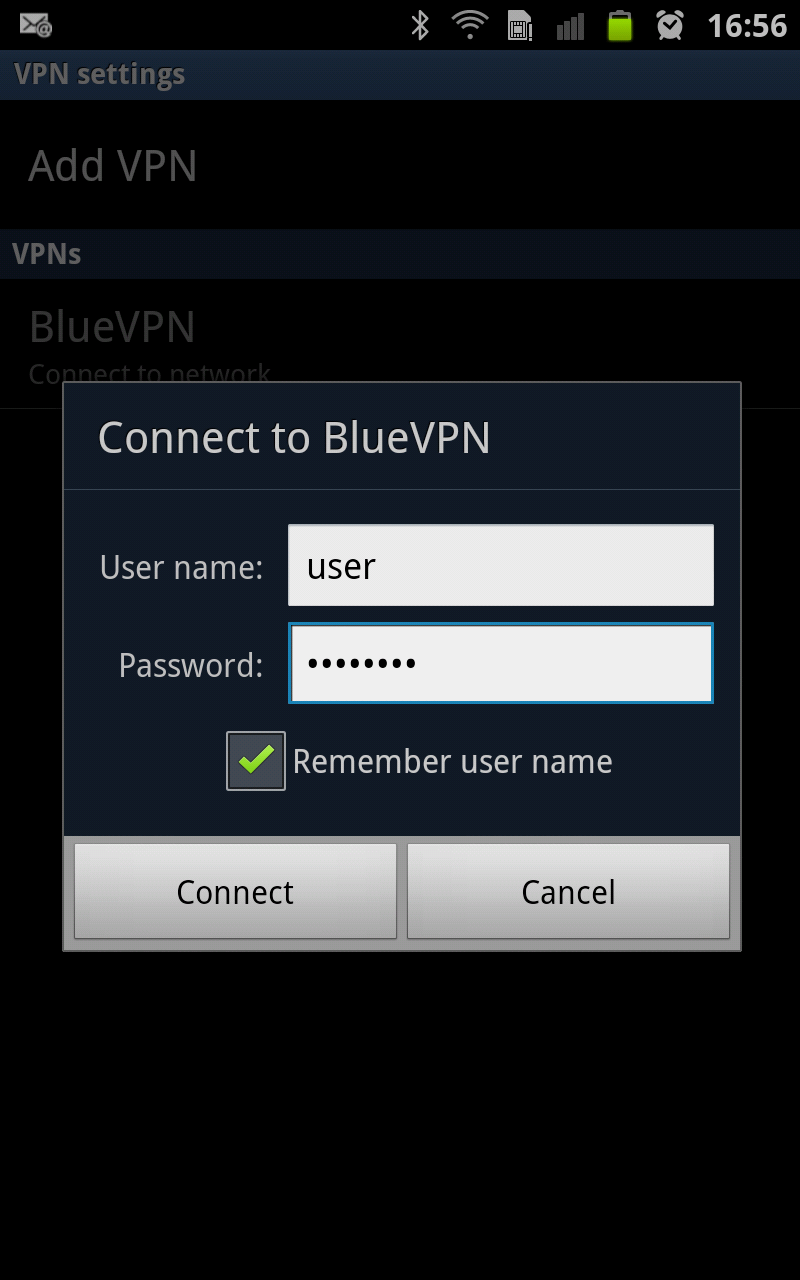
Beachten Sie, dass Bluetooth die Übertragungsgeschwindigkeit erheblich einschränkt. Sie sollten nicht auf ein komfortables Surfen im Internet warten. Ganz zu schweigen davon, Filme online zu schauen. Diese Geschwindigkeit reicht maximal aus, um "philistische" Aufgaben auszuführen - E-Mails abrufen, in Instant Messenger kommunizieren usw.
Ein modernes Telefon kann eine Vielzahl von Funktionen ausführen und damit eine große Anzahl anderer Geräte ersetzen. Beispielsweise kann ein Telefon einen Wi-Fi-Zugangspunkt ersetzen. Konfigurieren Sie dazu einfach die Verteilung von Wi-Fi vom Telefon auf andere Geräte.
So teilen Sie WLAN von einem Android-Telefon aus
Damit Sie öffnen können android-Einstellungen. Dies kann durch Ausführen der Anwendung Einstellungen in der Liste aller ausgeführt werden installierte Anwendungen. Sie können die Einstellungen auch über den oberen Vorhang oder das Desktop-Symbol öffnen.
Wechseln Sie nach dem Öffnen der Einstellungen zum Abschnitt "Andere Netzwerke". Es ist zu beachten, dass dieser Abschnitt auf Ihrem Telefon möglicherweise einen etwas anderen Namen hat. Wenn Sie diesen Abschnitt nicht finden können, durchsuchen Sie alle Einstellungsabschnitte neben den WLAN- und Bluetooth-Einstellungen.
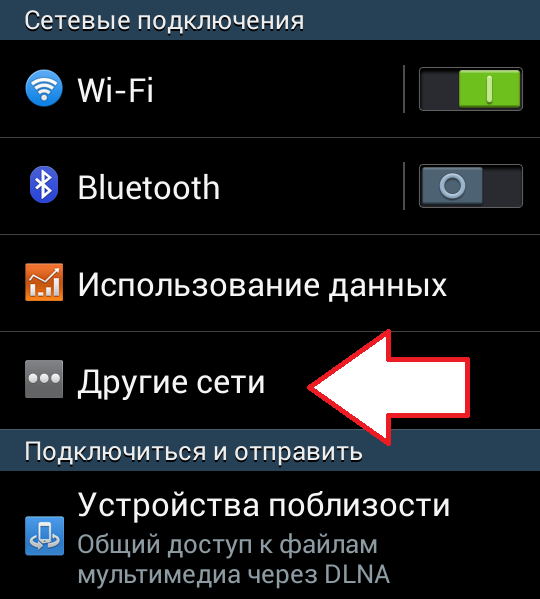
Öffnen Sie als Nächstes den Unterabschnitt "Modem und Access Point". Auch auf Ihrem Gerät kann der Name dieses Abschnitts geringfügig abweichen. Es kann als "Modem", "Modem-Modus", "Anschließen eines Zugangspunkts" oder einfach "Zugangspunkt" bezeichnet werden.
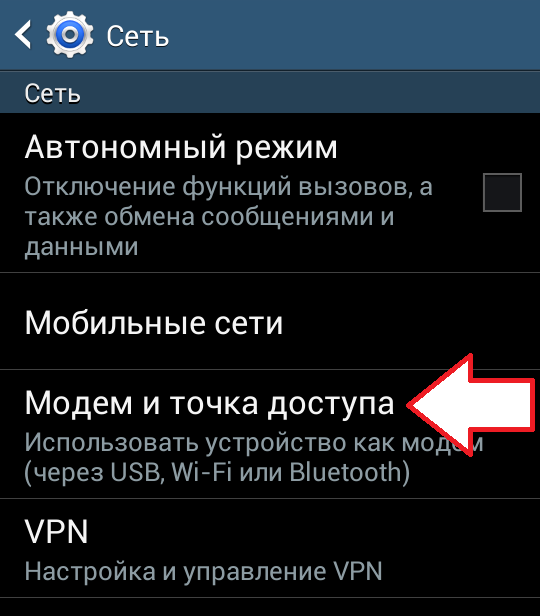
Danach müssen Sie die Funktion „Portable Access Point“ aktivieren. Stellen Sie dazu den Schalter auf Ein.
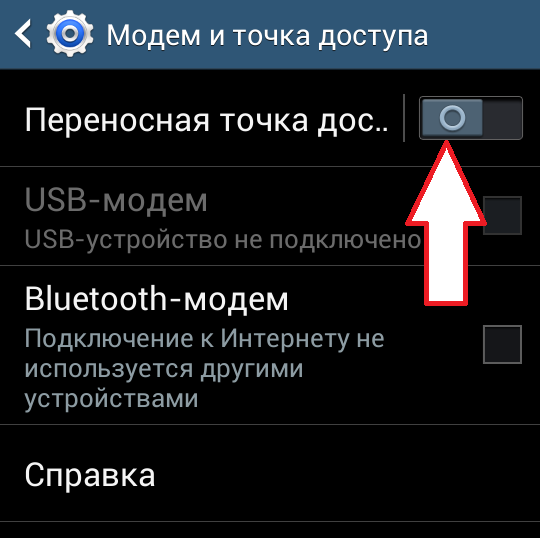
Nach dem Aktivieren des tragbaren Zugangspunkts wird ein Popup-Fenster mit einer Warnung zum Deaktivieren von Wi-Fi angezeigt. Klicken Sie in diesem Fenster auf die Schaltfläche "Ja".
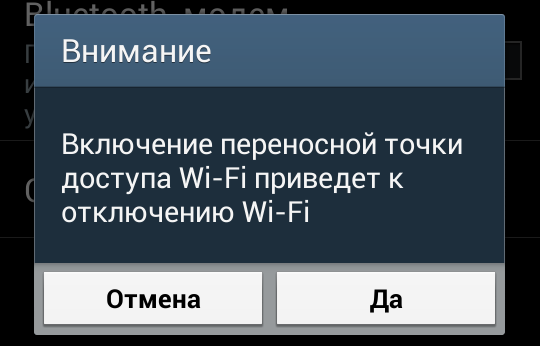
Damit ist die Einrichtung abgeschlossen. Jetzt verteilt Ihr Telefon WLAN. Sie müssen sich nur das Passwort ansehen, um auf das von Ihrem Telefon erstellte Wi-Fi-Netzwerk zugreifen zu können. Öffnen Sie dazu den Abschnitt "Portable Access Point".
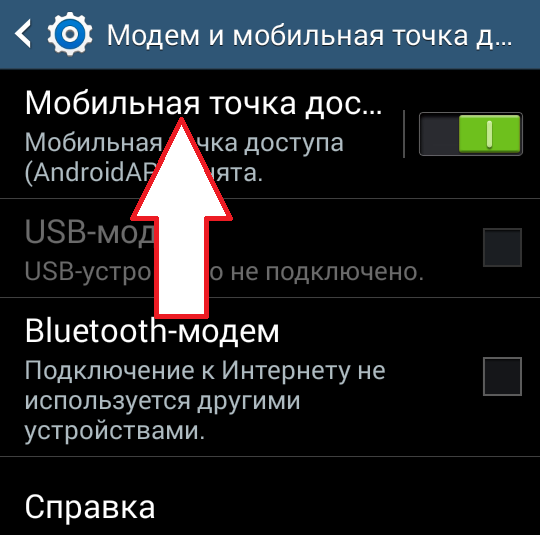
Danach öffnet sich ein Fenster mit Informationen zum Access Point. Hier können Sie den Namen des Zugangspunkts und das Passwort sehen und ändern.
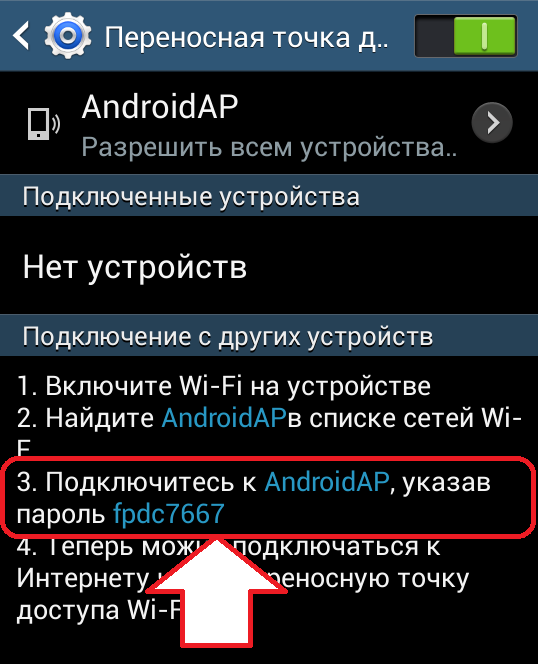
So verteilen Sie Wi-Fi von einem iOS-Telefon
Wenn Sie ein iPhone haben, müssen Sie zum Konfigurieren der WLAN-Verteilung die Einstellungen eingeben und den Abschnitt „Modemmodus“ öffnen. Wenn dieser Abschnitt fehlt, kann dies bedeuten, dass das mobile Internet auf Ihrem Telefon nicht aktiviert oder nicht konfiguriert ist.
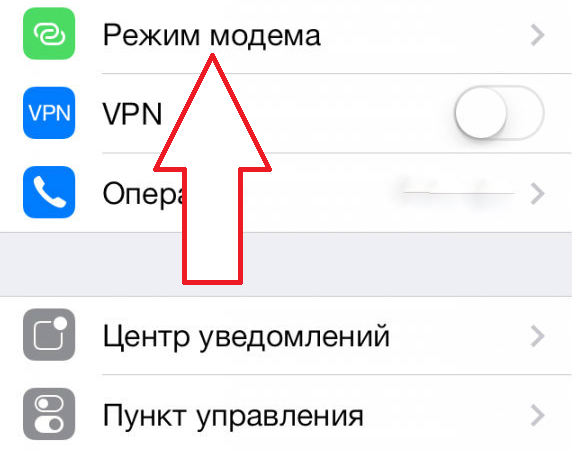
In diesem Abschnitt müssen Sie die Modemmodusfunktion aktivieren. Stellen Sie dazu den Schalter auf Ein.
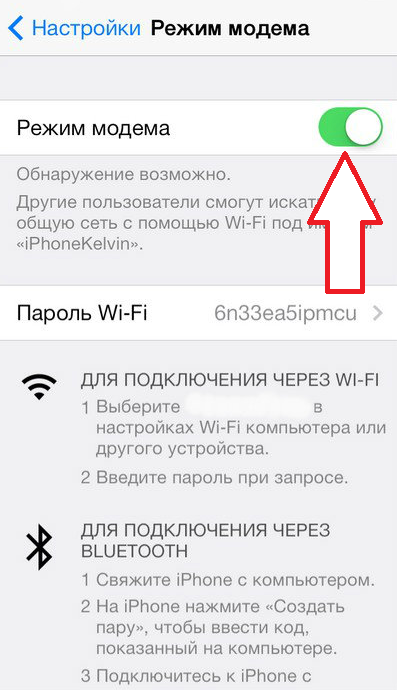
Im selben Einstellungsbereich sehen Sie das Kennwort, das Sie für die Verbindung mit Wi-Fi verwenden müssen.
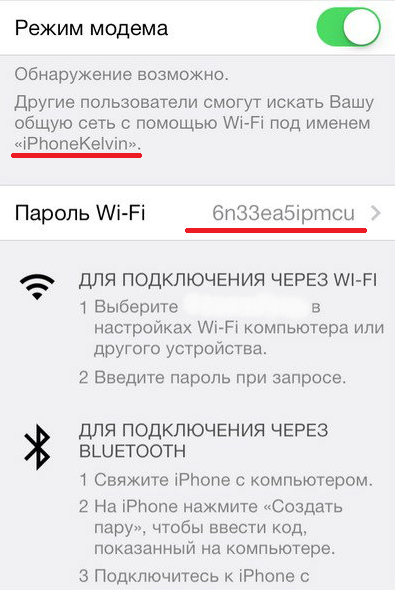
Damit ist die IPhone-Einrichtung abgeschlossen. Jetzt können Sie eine Verbindung zum erstellten Wi-Fi-Netzwerk herstellen.
So verteilen Sie WLAN von einem Telefon auf Windows Phone 8
Wenn Sie ein Betriebssystem-basiertes Telefon haben Windows PhoneUm Wi-Fi zu verbreiten, müssen Sie die Anwendung „Einstellungen“ öffnen.
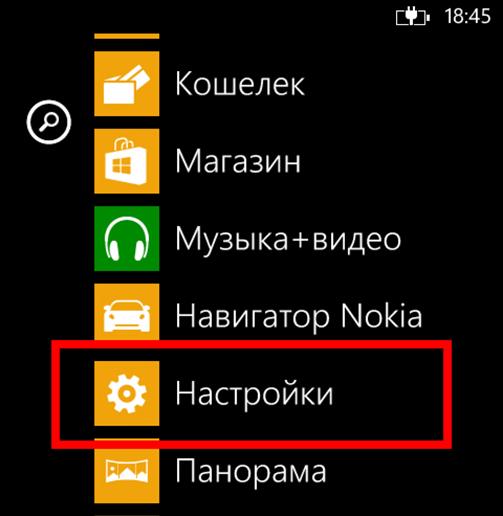
Danach müssen Sie den Abschnitt "Allgemeines Internet" öffnen.
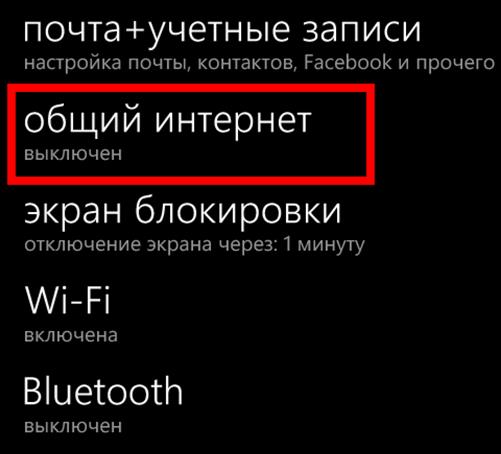
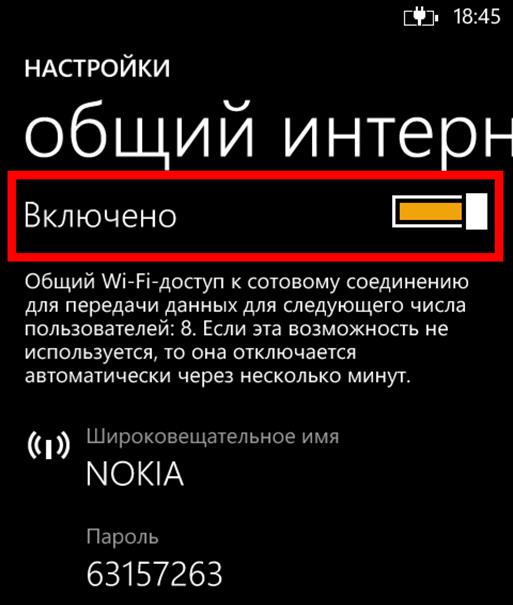
Darauf windows Setup Telefon ist abgeschlossen. Das Wi-Fi-Netzwerk funktioniert und Sie können eine Verbindung herstellen.
Viele Menschen nehmen Android-Geräte nur als Wi-Fi-Netzwerkclient wahr, d. H. ein Gerät, das ein drahtloses Netzwerk verwendet, um auf das Internet zuzugreifen. Tatsächlich kann jedes Android-Gerät zu einem aktiven Gerät gemacht werden, einem Mini-Router (minimal, da die Anzahl der Clients normalerweise auf 5 begrenzt ist), der das Internet „verteilen“ kann (wenn sich auf dem Android-Gerät ein 3G \\ 4G-Modul befindet) oder die Geräte einfach mit einem Netzwerk verbindet. Zu diesem Zweck müssen keine zusätzlichen Anwendungen installiert werden. Sie können dies mit integrierten Tools tun. In diesem Artikel werde ich Schritt für Schritt beschreiben, wie Sie mit einem Android-Tablet oder Smartphone über Wi-Fi-Internet verteilen.
Es ist erwähnenswert, dass sich die folgenden Screenshots von denen auf Ihrem Smartphone oder Tablet unterscheiden. Die meisten Schritte sind jedoch identisch. Nachdem Sie das Wesentliche verstanden haben, können Sie die Verteilung des Internets auf jedem Android-Gadget problemlos konfigurieren.
Zunächst müssen Sie eine SIM-Karte in Ihr Tablet / Smartphone einlegen und das Internet einrichten (für Interneteinstellungen empfehle ich, sich an Ihren Netzbetreiber zu wenden, um die erforderlichen Einstellungen vorzunehmen). Nachdem das Internet funktioniert hat, können Sie mit der Konfiguration der Verteilung über WLAN beginnen. Drücken Sie dazu die Taste des Hauptmenüs auf dem Tablet / Smartphone.
Suchen und drücken Sie die Taste " die Einstellungen".
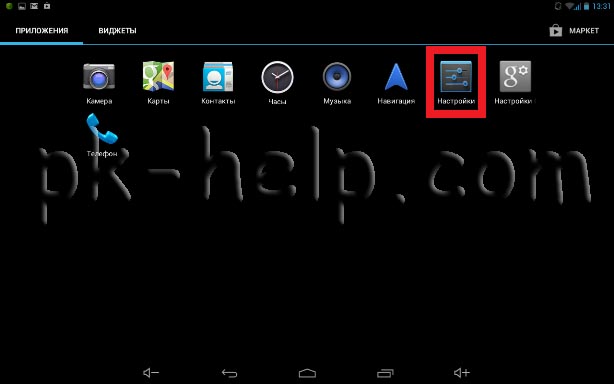
Klicken Sie im Feld Drahtlose Netzwerke auf "Mehr" - "Modemmodus".
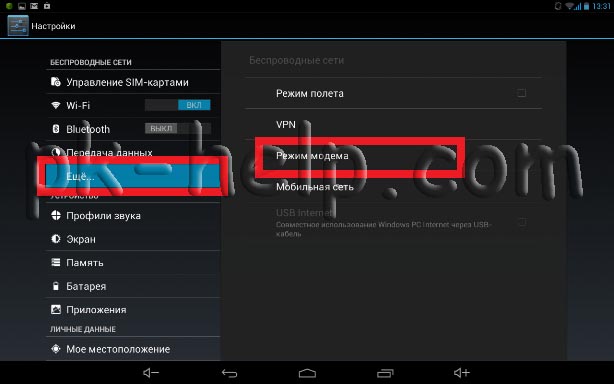
Schalten Sie den Schieberegler im Wi-Fi-Hotspot-Feld auf " Auf".
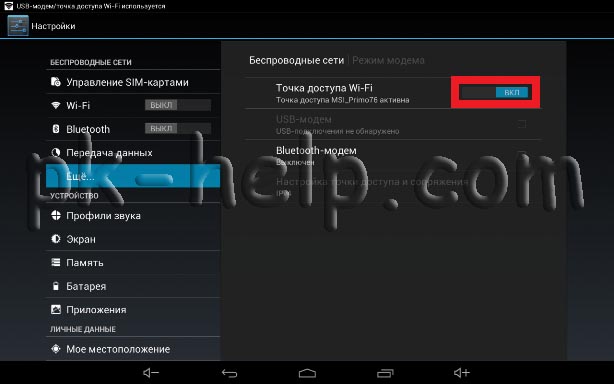
Wenn die Wi-Fi-Verteilung aktiviert ist, müssen Sie den Zugriff auf den erstellten Zugriffspunkt konfigurieren. Klicken Sie dazu auf " Access Point Setup".
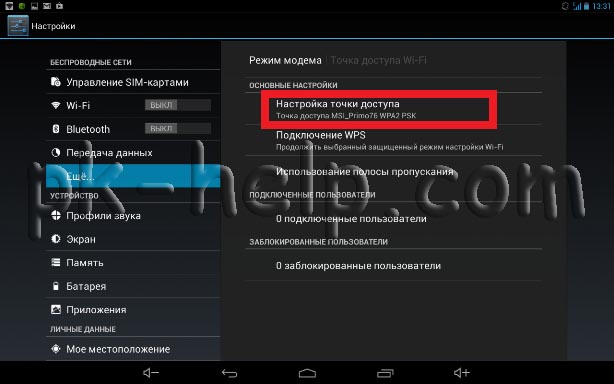
Wenn Sie möchten, ändern Sie den Namen des Wi-Fi-Netzwerks (SSID), den Schutz (ich empfehle, den Standardwert für WPA2PSK beizubehalten) und geben Sie das Kennwort für die Verbindung mit Ihrem Android-Gerät an. Ich empfehle die Verwendung eines komplexen Kennworts mit mindestens 8 Zeichen und Großbuchstaben , Zahlen und Sonderzeichen (@ # $ &%). Klicken Sie am Ende auf " speichern".
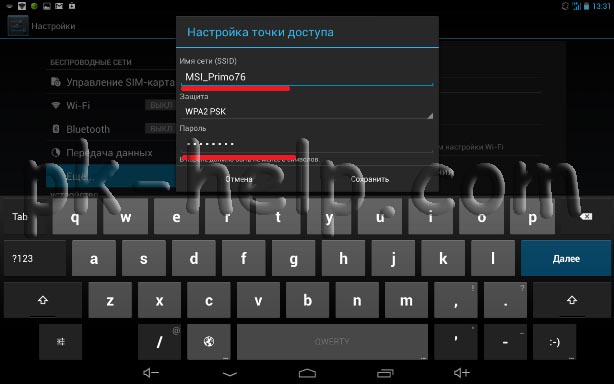
Jetzt verteilt Ihr Gerät das Internet, dann müssen Sie eine Verbindung herstellen. In diesem Beispiel werde ich eine Verbindung vom Laptop mit herstellen betriebssystem Windows 7. Suchen Sie im Benachrichtigungsbereich am rechten Rand der Taskleiste das WLAN-Symbol und klicken Sie darauf. Eine Liste aller sichtbaren Wi-Fi-Netzwerke wird angezeigt. Suchen Sie das zuvor erstellte, wählen Sie es aus und klicken Sie auf " Verbindung".

Geben Sie danach das auf dem Android-Tablet / Smartphone angegebene Passwort ein und klicken Sie auf " OK".
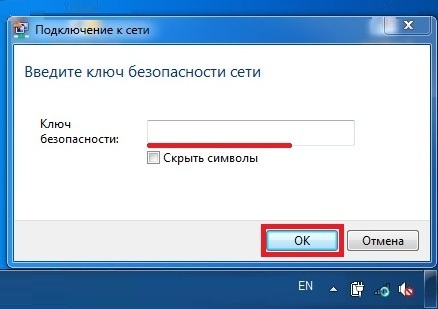
Danach stellen Sie eine Verbindung zu Ihrem Android-Gerät her. Jetzt können Sie auf Ihrem Laptop über Ihr Tablet / Smartphone auf das Internet zugreifen.
